تم: تسجيل الدخول عبر الإنترنت لـ Origin غير متاح حاليًا
Miscellanea / / August 04, 2021
هل تشعر بالإحباط أيضًا من أصل تسجيل الدخول عبر الإنترنت غير متوفر حاليًا? إذا كانت الإجابة بنعم ، فستجد الحلول هنا.
Origin هي عبارة عن منصة توزيع رقمية لشراء ولعب ألعاب الفيديو مع الأصدقاء والعائلة. تم تطويره بواسطة Electronic Arts للعديد من الأنظمة الأساسية مثل Windows و macOS و iOS و Android و Facebook أيضًا. ولكن ، في اليومين الماضيين ، أبلغ المستخدمون عن خطأ بسبب تلقيهم رسالة خطأ تفيد بأن تسجيل الدخول عبر الإنترنت إلى Origin غير متاح حاليًا. تظهر رسالة الخطأ هذه بشكل متكرر عندما يحاول المستخدمون تسجيل الدخول إلى عميل Origin. لذلك ، فإننا نتعمق في الخطأ ونحصل بشكل مفاجئ على ثلاثة أسباب رئيسية وراء هذا الخطأ:
- بسبب التاريخ والوقت غير الدقيقين على جهاز الكمبيوتر الذي يعمل بنظام Windows
- إعدادات Internet Explorer غير مناسبة أو خاطئة
- المشكلات المتعلقة بالشبكة على جهاز الكمبيوتر الشخصي الذي يعمل بنظام Windows
بالطبع ، لدينا الحلول لإصلاح هذا الخطأ المزعج ، فلا تقلق بشأنه. ولكن قبل ذلك تأكد من أنك لا تفوت أي خطوة.

الإعلانات
محتويات الصفحة
-
كيفية إصلاح تسجيل الدخول عبر الإنترنت هو خطأ غير متوفر حاليًا
- الإصلاح 1: إعادة تشغيل الأصل
- الإصلاح 2: تحقق من التاريخ والوقت في نظامك
- الإصلاح 3: إعادة تعيين إعدادات Internet Explorer
- الإصلاح 4: مسح ذاكرة التخزين المؤقت الأصلية
- الإصلاح 5: تعطيل Realtek USB 2.0
- الإصلاح 6: السماح لـ Origin من خلال جدار حماية Windows Defender
- الإصلاح 7: تعطيل مانع النوافذ المنبثقة لبرنامج Internet Explorer
كيفية إصلاح تسجيل الدخول عبر الإنترنت هو خطأ غير متوفر حاليًا
إن الدفع بانتظام مقابل ألعاب اللعب المفضلة لديك في Origin وبعد ذلك يكون حدوث هذا النوع من الأخطاء أمرًا محبطًا للغاية. قد يزعجنا ذلك ويدفعنا إلى التفكير فيما إذا كان استثمارنا يستحق ذلك أم لا. على أي حال ، قمنا بتجميع بعض الإصلاحات السهلة للتخلص من رسالة الخطأ المزعجة هذه. لذلك ، حتى يقدم المطورون بعض الحلول الدائمة ، يمكنك تنفيذ خطوات استكشاف الأخطاء وإصلاحها هذه لإصلاح هذا الخطأ.
الإصلاح 1: إعادة تشغيل الأصل
عندما تتلقى رسالة الخطأ هذه ، اخرج من اللعبة. قد لا تجد خيار الخروج لذلك يجب النقر بزر الماوس الأيمن فوق رمز Origin في شريط المهام والنقر فوق الخيار Quit. الآن ، بعد إغلاقه ، أعد تشغيل Origin ومعرفة ما إذا كان قد تم حل الخطأ أم لا.
الإصلاح 2: تحقق من التاريخ والوقت في نظامك
كما ذكرنا سابقًا ، قد يكون هذا التاريخ والوقت الخطأ هو سبب هذا الخطأ. لذلك ، يجب عليك بالتأكيد التحقق من التاريخ والوقت والتغيير إذا تم ضبطهما بشكل غير صحيح.
- يجب عليك النقر فوق الساعة والمنطقة في لوحة التحكم.
- ثم حدد الوقت و التاريخ والتبديل إلى توقيت الإنترنت التبويب.
- ثم حدد تغيير الاعدادات.
- حدد ملف قم بالمزامنة مع خادم إنترنت خاص بالوقت الخيار وضرب تحديث الان زر.
- أخيرًا ، انقر فوق "موافق" لحفظ الإعدادات المتغيرة والخروج من لوحة التحكم.

الإصلاح 3: إعادة تعيين إعدادات Internet Explorer
يحتوي Internet Explorer على العديد من إعدادات الاتصال بالإنترنت. لذلك ، تحتاج إلى إعادة تعيين إعدادات Internet Explorer لإصلاح الخطأ.
- عليك الذهاب ل لوحة التحكم وهناك حدد شبكة تواصل وانترنت.
- ثم انقر فوق خيارات الإنترنت واختر علامة تبويب متقدمة.
- الآن ، ستجد ملف إعادة تعيين إعدادات Internet Explorer الخيار ثم انقر فوق إعادة ضبط.
- مرة أخرى ، انقر فوق "إعادة تعيين" عند ظهور نافذة التأكيد المنبثقة. بعد ذلك ، أعد تشغيل جهاز الكمبيوتر الخاص بك وتحقق مما إذا كان الخطأ قد تم إصلاحه أم لا.

الإعلانات
بالإضافة إلى ذلك ، يمكنك أيضًا تعطيل حاجب النوافذ المنبثقة لبرنامج Internet Explorer ثم تحقق من حل المشكلة.
- اتبع المسار لوحة التحكم (عرض حسب الفئة) <الشبكة والإنترنت .
- انقر فوق الخصوصية التبويب.
- ثم قم بإلغاء تحديد المربع الموجود أمام بدوره على مانع النوافذ المنبثقة تحت مانع النوافذ المنبثقة القطاع الثامن.
- أخيرًا ، انقر فوق تطبيق
- انقر فوقال نعم زر لحفظ التغييرات التي أجريتها.

الإصلاح 4: مسح ذاكرة التخزين المؤقت الأصلية
يجب عليك أيضًا مسح ذاكرة التخزين المؤقت لـ Origin لحل المشكلة. لمسح Origin Cache ، يمكنك اتباع الخطوات التالية:
الإعلانات
- فتح مستكشف الملفات أو اضغط فوز + إي
- يختار هذا الكمبيوتر ويجد C: \ Users \ UerName \ AppData \ Roaming \ Origin
- الآن ، احذف مجلد Origin بعد الانتقال إلى مجلد التجوال
- انتقل إلى Local Folder واحذف مجلد Origin الموجود بداخله
- افتح نافذة Run واكتب ٪بيانات البرنامج٪ وادخل
- افتح مجلد Origin واحذف جميع الملفات والمجلدات باستثناء مجلد LocalContent
- الآن ، تم مسح بيانات ذاكرة التخزين المؤقت. لذا ، قم بتشغيل Origin وتحقق من حل المشكلة.
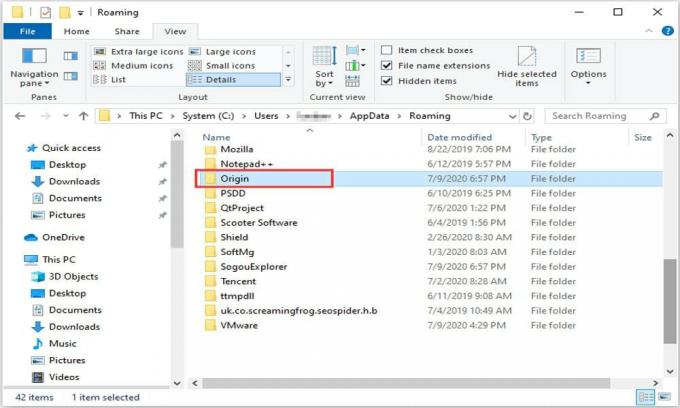
الإصلاح 5: تعطيل برنامج Realtek USB 2.0
يمكنك اتباع الخطوات التالية لتعطيل أجهزة USB لإصلاح الخطأ "تسجيل الدخول عبر الإنترنت غير متوفر حاليًا" في Origin:
- أولاً ، قم بتشغيل يركض مربع الحوار على جهاز الكمبيوتر الخاص بك عن طريق الضغط على Win + R.
- هناك يجب عليك كتابة devmgmt.ماجستير ثم انقر فوق نعم.
- الآن ، تم فتح مدير الجهاز وانقر نقرًا مزدوجًا وحدات تحكم الناقل التسلسلي العالمية لتوسيعه.
- تجد قارئ بطاقة Realtek USB 2.0 وانقر عليها.
- الآن ، حدد تعطيل الجهاز وابدأ Origin مرة أخرى.

الإصلاح 6: السماح لـ Origin من خلال جدار حماية Windows Defender
يمكن لجدار حماية Windows Defender تقييد Origin من الاتصال بالإنترنت على نظامك. لذلك ، يجب أن تسمح لـ Origin من خلال جدار حماية Windows Defender.
- انقر فوق جدار حماية Windows Defender في لوحة التحكم.
- ثم ، ما عليك سوى النقر فوق ملف اسمح لتطبيق أو ميزة من خلال جدار حماية Windows Defender و تغيير الاعدادات.
- الآن ، يجب عليك تحديد المربعات الخاصة والعامة لـ .إملف تنفيذى ملفات المنشأ.
- انقر نعم بحيث يتم حفظ التغييرات التي أجريتها.

الآن ، أعد تشغيل النظام وتحقق مما إذا كان الخطأ قد تم حله أم لا.
الإصلاح 7: تعطيل مانع النوافذ المنبثقة لبرنامج Internet Explorer
نجح العديد من المستخدمين في حل المشكلة عن طريق تعطيل "حظر الإطارات المنبثقة" لبرنامج Internet Explorer. لتعطيل حاجب النوافذ المنبثقة لبرنامج Internet Explorer ، يمكنك اتباع الخطوات التالية:
- يختار شبكة تواصل وانترنت في لوحة التحكم.
- الآن ، انقر فوق علامة التبويب الخصوصية وقم بإلغاء تحديد المربع الموجود أمام بدوره على مانع النوافذ المنبثقة تحت قسم مانع النوافذ المنبثقة.
- تحتاج إلى النقر فوق تطبيق الخيار الذي يليه نعم.
- أعد تشغيل النظام و Origin ومعرفة ما إذا كان قد تم حل الخطأ أم لا.
حسنًا ، هذا كل شيء يا رفاق. نأمل أن يصلح المطور الخطأ قريبًا حتى ذلك الحين ، يمكنك اتباع الإصلاحات الموضحة أعلاه لإصلاح تسجيل الدخول عبر الإنترنت إلى Origin خطأ غير متوفر حاليًا. يمكنك التعليق أدناه لمزيد من الاستفسارات. أيضًا ، إذا كنت لا تزال لا تقرأ أحدث أدلةنا ، فتفضل بزيارة موقعنا على الويب Getdroidtips.

![طريقة سهلة لجذر Blackview BV6300 Pro باستخدام Magisk [لا حاجة إلى TWRP]](/f/c0f90edfcfb347af9679b8faa02150e0.jpg?width=288&height=384)

